テストの問題の作成 - ドラッグ&ドロップマーカー
ドラッグ&ドロップマーカー問題の作成
テスト完成例
答えとなるマーカーを背景イメージの正しい位置にドラッグ&ドロップすることで解答する形式の問題です。

- 問題バンクで[新しい問題を作成する]をクリックします。
- 問題タイプの選択ウィンドウで、「ドラッグ&ドロップマーカー」を選択します。
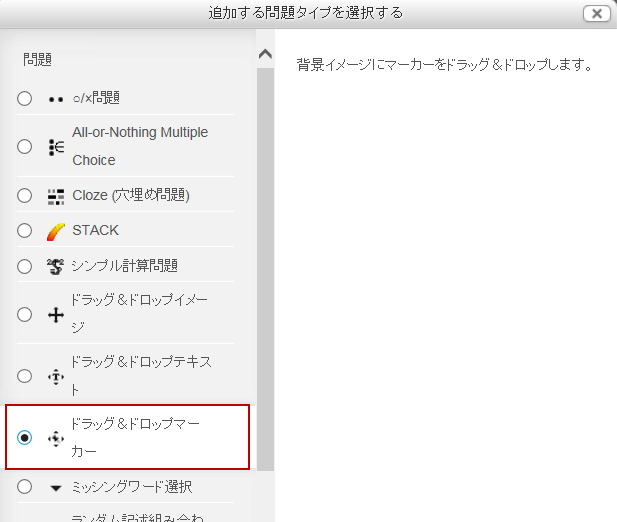
- 「追加」をクリックします。

ドラッグ&ドロップマーカー
- カテゴリを選択します。
- 問題名を入力します。

- 問題テキストを入力します。

- 表示したいイメージがある場合は、画像ファイルの挿入を行います。
- 評点のデフォルト値を指定します。
- 全般に対するフィードバックを入力します。受験後学生に表示されます。(入力しなくてもかまいません。)
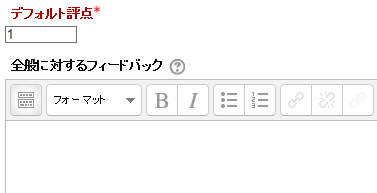
- 「プレビュー」の「背景イメージ」のボックスに画像をアップロードします。
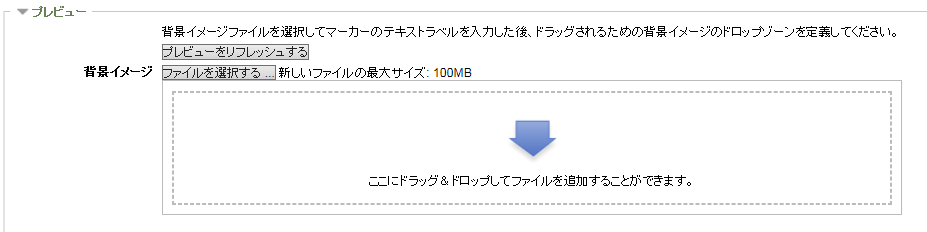
- 大きな画像は最大600×400で表示されます。画像は、ファイルアップロードボックスの下に表示されます。
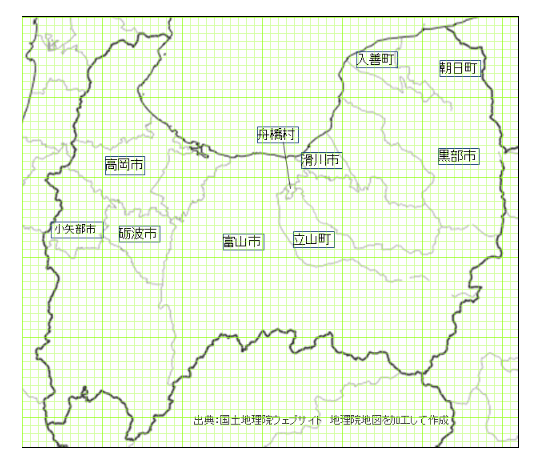
- 「マーカー」に、選択した領域に、受験者がドラッグ&ドロップする答えを入力します。「問題の受験ごとにドラッグアイテムをシャッフルする」にチェックを入れると、表示順がシャッフルされます。
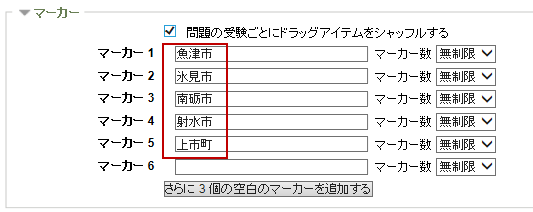
- 「ドロップゾーン」の形状を設定します。「円」「多角形」「長方形」の3種類から選択します。ここでは「円」を選択します。
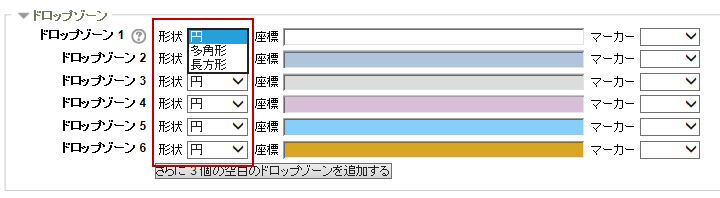
- 「マーカー」を設定します。答えとして配置する選択肢をドロップダウンリストから選択します。
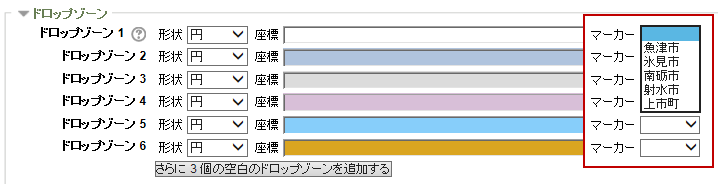
- 設定すると、背景イメージ画像の上に選択肢が自動的に表示されます。
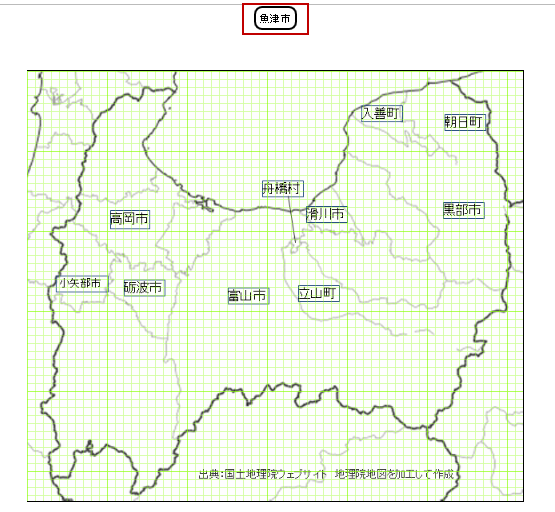
- 「ドロップゾーン」の座標を設定します。正解となる領域の位置や範囲を指定します。ここでは、「円形」を選択したので、3つの数値を定義します。「中心_x, 中心_y;半径」。座標を入力すると、上の「プレビュー」がすぐに更新されるため、座標を調整し、試行錯誤しながら配置することができます。
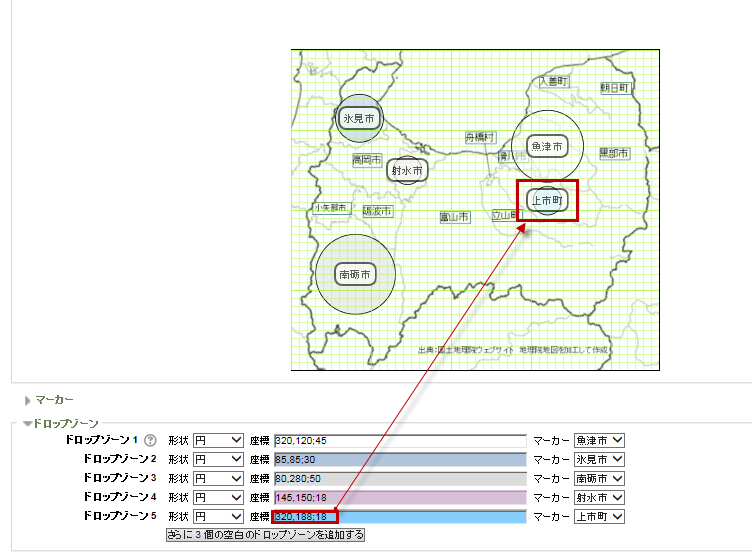
- 「プレビュー」に表示される背景イメージの方眼は、1マスが10ピクセル×10ピクセルです。背景イメージの左上隅が座標の(0.0)となり、「85.85.30」と設定した場合、「85」はx軸y軸に8.5マス(85ピクセル)の座標、「30」は円の半径が3マス(30ピクセル)であることを意味します。
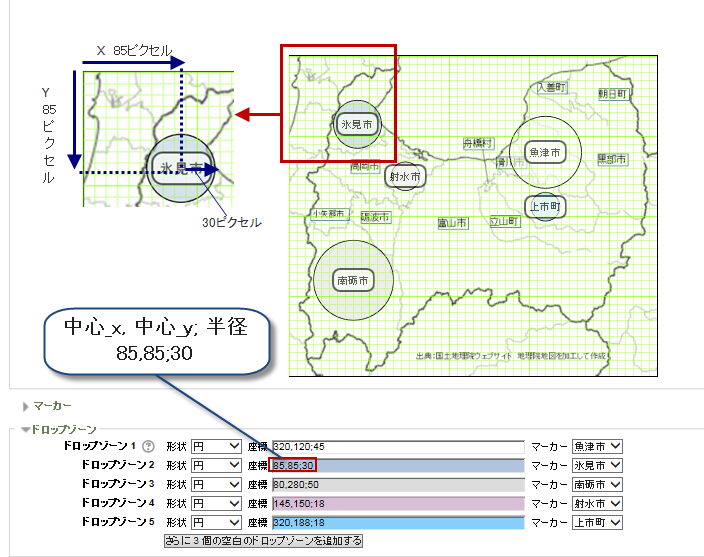
- 「ドロップゾーン」の形状ごとの座標定義は以下のとおりです。
- テストの解答者は、マーカーを配置する際、左上の円形がドロップゾーンに入るようにしなければなりません。マーカーの円形部分がドロップゾーンに入っていないと、不正解として認識される場合があります。テストの問題文に、明記することを推奨します。
- 正解すべてに対するフィードバックを入力します。(入力しなくてもかまいません。)
- 部分的な正解すべてに対するフィードバックを入力します。(入力しなくてもかまいません。)
- 不正解すべてに対するフィードバックを入力します。(入力しなくてもかまいません。)
| 形状 | 座標 | 例 |
|---|---|---|
| 円 | 中心_x, 中心_y; 半径 | 80, 100; 50 |
| 多角形 | x1, y1; x2, y2; ...; xn, yn | 20, 60; 100, 60; 20, 100 |
| 長方形 | X,Y; W, H | 20, 60; 80, 40 |
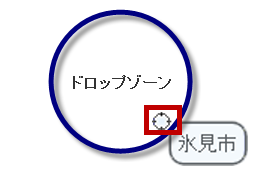
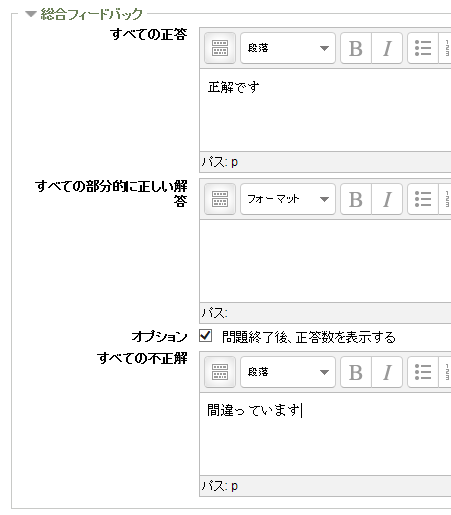
- それぞれの不正解に対するペナルティを設定します。
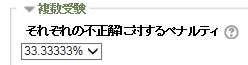
- ヒントを入力し、オプションを指定します。
ヒントは、テストの問題動作として「複数受験インタラクティブ」を指定した場合に表示されます。
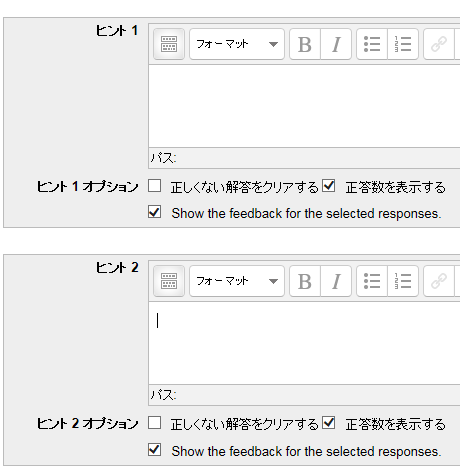
- 検索用のタグを入力します。(入力しなくてもかまいません。)
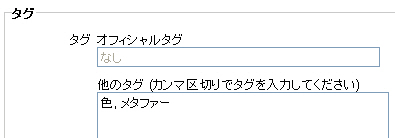
オフィシャルタグは管理者のみが入力できます。
- 「プレビュー」をクリックして、完成イメージを確認することができます。
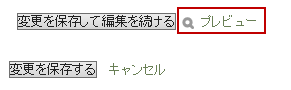
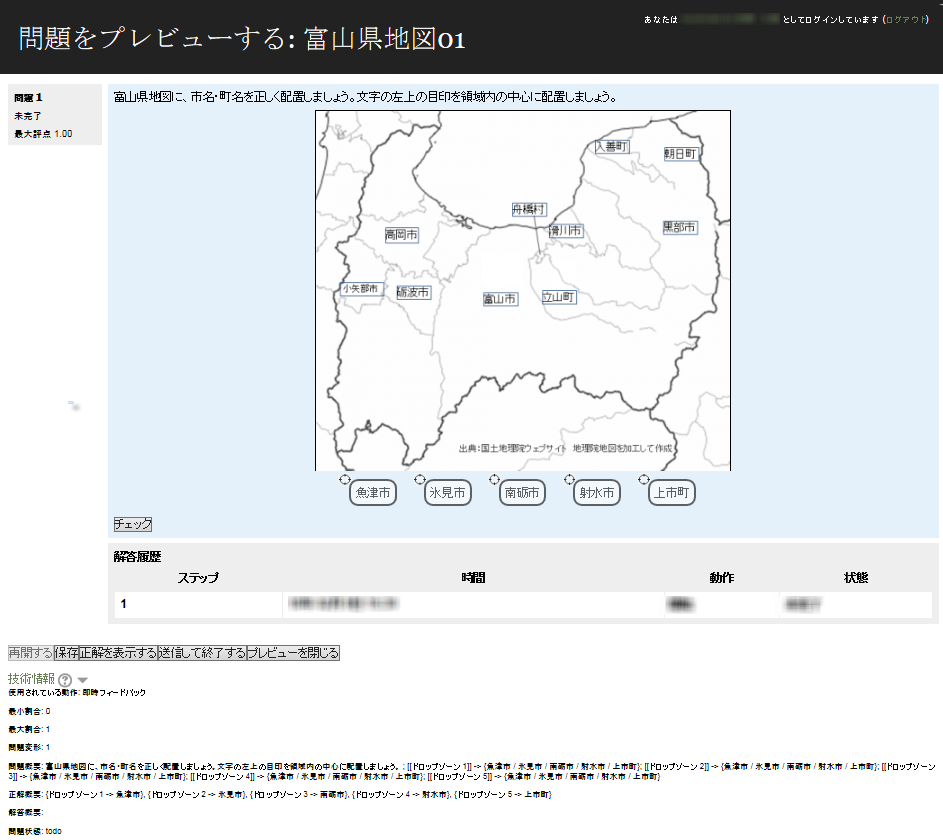
- 「変更を保存する」をクリックします。
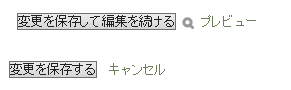
Moodleで作成できる問題の種類
| 正誤 | 多肢選択 | 記述 | 組み合わせ(マッチング) |
| 数値問題 | Cloze(穴埋め)問題 | 作文(エッセイ) | 計算 |
| ランダム記述組み合わせ問題 | 説明 | ランダム問題の追加 | |
| 部分点なし多肢選択問題 | ドラッグ&ドロップイメージ | ドラッグ&ドロップテキスト | ドラッグ&ドロップマーカー |
| ミッシングワード | |||